Spotify é um dos melhores serviços de streaming de música disponíveis, especialmente se você gosta de artistas menos conhecidos. Por outro lado, nada destrói a música mais rápido do que pausas frequentes e buffering. Esse problema é comum no Spotify e tem muitas causas, mas a boa notícia é que todos são fáceis de corrigir.
Se o Spotify continuar pausando e interrompendo seu experiência de escuta, veja o que fazer fazer.
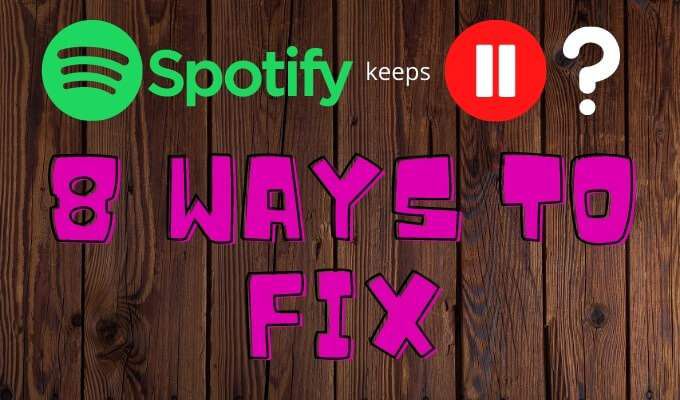
Desligue o modo de baixo consumo
Todos os dispositivos móveis têm uma opção de modo de baixo consumo de energia que reduz a atividade em segundo plano para economizar bateria vida. Em muitos casos, o modo de baixo consumo de energia interrompe a atualização em segundo plano para aplicativos, desliga a recuperação automática de e-mail e interrompe os downloads. Em outros casos, pode interferir na transmissão do Spotify.
Se você estiver ouvindo o Spotify com o modo de baixa energia habilitado, desligue-o. Em um iPhone, isso é tão simples quanto arrastar para baixo do canto superior direito da tela e tocar no ícone da bateria. Você também pode acessar o modo de baixo consumo em Configurações>Bateria>Modo de baixo consumo.
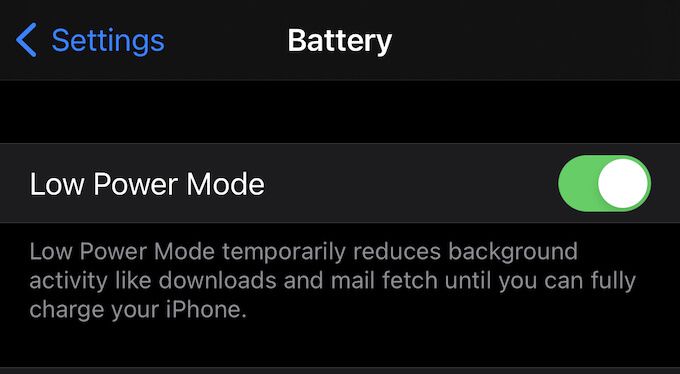
Os dispositivos Android lidam com isso de maneira um pouco diferente. A configuração em dispositivos Android é chamada de “Economia de bateria”. Para acessá-lo, toque no ícone Configuraçõese depois toque em Economia de bateria.Você deve ver um controle deslizante em algum lugar da tela. Certifique-se de que esteja na posição Desligado.
Esta configuração pode interferir com o Spotify em qualquer dispositivo, seja um telefone ou um tablet. Se você achar que o Spotify fica pausando enquanto você ouve música, experimente desligar o modo de baixo consumo e garantir que tenha carga suficiente.
In_content_1 all: [300x250] / dfp: [640x360]->Desativar modo de economia de dados
Spotify tem um modo de economia de dados integrado que reduz a quantidade de dados que o aplicativo usa quando você está transmitindo redes celulares. Este modo pode interferir potencialmente na qualidade da reprodução e resultar em pausas do Spotify.
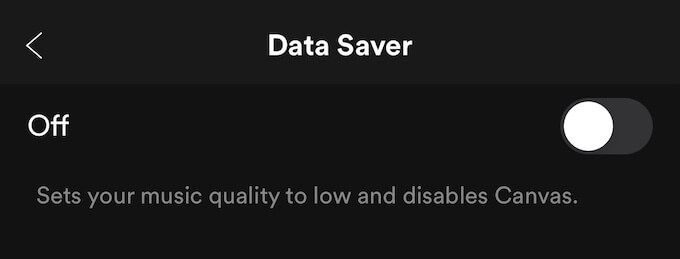
Para acessar o modo Economia de dados, toque no ícone de engrenagem no canto superior direito da tela e toque em Economia de dadosda lista. Certifique-se de que o controle deslizante está definido como Desligado
Reinicie seu dispositivo
Uma das maneiras mais fáceis de corrigir problemas com a pausa do Spotify é reiniciar seu dispositivo. Você pode redefinir em um dispositivo móvel ou selecionar Reiniciarno menu Iniciar de seu computador, mas geralmente é melhor desligar completamente o dispositivo por pelo menos 15 segundos antes de reiniciá-lo.

Fazer isso limpa todos os dados armazenados na memória temporária e é uma das maneiras mais recomendadas de corrigir problemas como este. Depois de 15 segundos, ligue o dispositivo novamente e tente o Spotify novamente.
Mantenha seu dispositivo atualizado
Há momentos em que o Spotify não funciona corretamente após uma atualização, especialmente após atualizações do sistema operacional. Certifique-se de manter seu dispositivo móvel totalmente atualizado com a versão mais recente do sistema operacional.

Uma opção é habilitar as atualizações automáticas. Outra é verificar manualmente se uma atualização está disponível no momento. Para fazer isso no iOS, vá para Configurações>Geral>Atualização de software. No Android, vá para Configurações, selecione Atualizações do sistemae selecione Verificar atualizações do sistema.
Sair em todos os lugares
Vários usuários do Spotify relataram que sair de suas contas em todos os dispositivos antes de fazer login novamente pode corrigir problemas com pausas frequentes no Spotify.
Para fazer isso, vá para página de visão geral da conta. Uma vez nesta página, desça até o final e selecione o botão Sair em todos os lugares. Depois de fazer isso, você precisará fazer login novamente em sua conta.

Lembre-se de que esta opção não inclui dispositivos de parceiros Spotify, então não desconectará você de seus Dispositivos PlayStation ou Sonos.
Se a sua conta do Spotify estiver em uso em outro lugar, isso pode resultar em reprodução instável no seu dispositivo. Ao sair de sua conta de todos os dispositivos, você também elimina a chance de outro usuário ter acesso não autorizado à sua conta.
Conectar ou desconectar de WiFi
O Spotify permite que você escolha entre vários níveis de qualidade para transmitir sua música.
O nível básico para música é 160 kbps e requer velocidades de upload e download de 384 kbps. O próximo nível é de 320 kbps e requer velocidades de upload e download de 512 kbps. Para streaming de qualidade sem perdas, você precisa de pelo menos 2 Mbps de download e 0,5 Mbps de aumento.
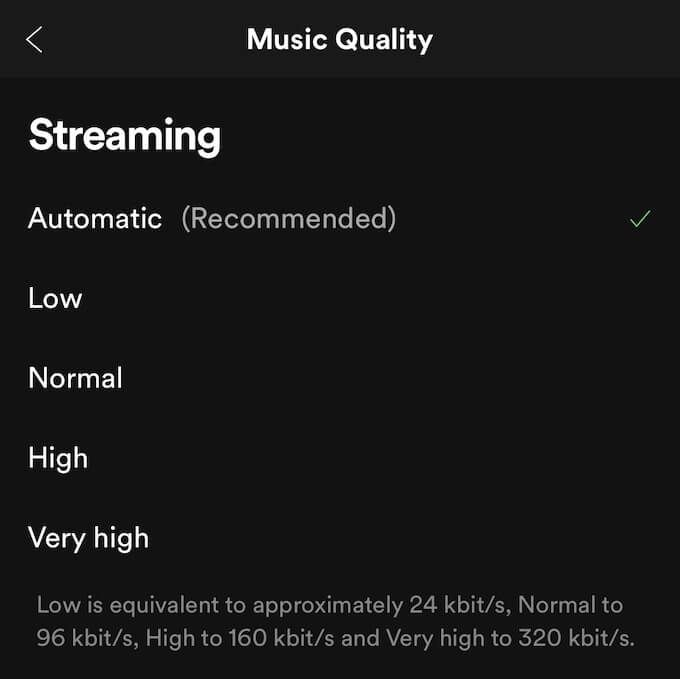
Essas velocidades precisam ser permanecer neste nível ou superior consistentemente ou a qualidade da sua música irá vacilar, frequentemente resultando em pausas. Em muitos casos, o 3G não é suficiente para uma qualidade sem perdas.
Se você estiver transmitindo música na mais alta qualidade possível e não estiver obtendo os resultados desejados, tente conectar-se a uma rede sem fio. Se isso não for possível, diminua a qualidade de sua transmissão. Você também deve garantir que o Spotify não está tentando transmitir automaticamente em uma qualidade superior à que é capaz.
Para fazer isso, abra o Spotify e toque no ícone de engrenagem no canto superior direito da tela. Toque em Qualidade da músicae observe o cabeçalho Streaming. Por padrão, Automáticoserá selecionado. Escolha entre Baixo, Normal, Alto e Muito alto. Se o seu aplicativo pausa com frequência, selecione Baixo ou Normal.
Reinstalar o Spotify
Se você tentou esses outros métodos e eles não funcionaram para você, remova o Spotify do seu dispositivo. Em um computador, isso significa desinstalar o programa. Em um telefone, exclua o aplicativo. Remova todos os vestígios do Spotify e baixe novamente o aplicativo.

Podem ocorrer erros durante a instalação que podem resultar em problemas de reprodução. Ao remover o aplicativo e reinstalá-lo, você pode trabalhar em uma instalação nova e atualizada.
Verifique seus AirPods
Se você usa Bluetooth fones de ouvido, certifique-se de que nenhuma configuração possa afetar sua experiência. Por exemplo, os AirPods da Apple pausarão a música se uma for removida do seu ouvido. Se o seu dispositivo Bluetooth estiver com defeito, pode fazer com que o Spotify pause.
Para testar isso, ouça algumas músicas sem os fones de ouvido e depois ouça com os fones de ouvido. Se o Spotify só fizer uma pausa ao usar os fones de ouvido, é uma boa indicação de que algo pode ser errado com o seu dispositivo Bluetooth.